更新win11后扬声器无声音
1、点击音量
在电脑上点击任务栏右侧音量。
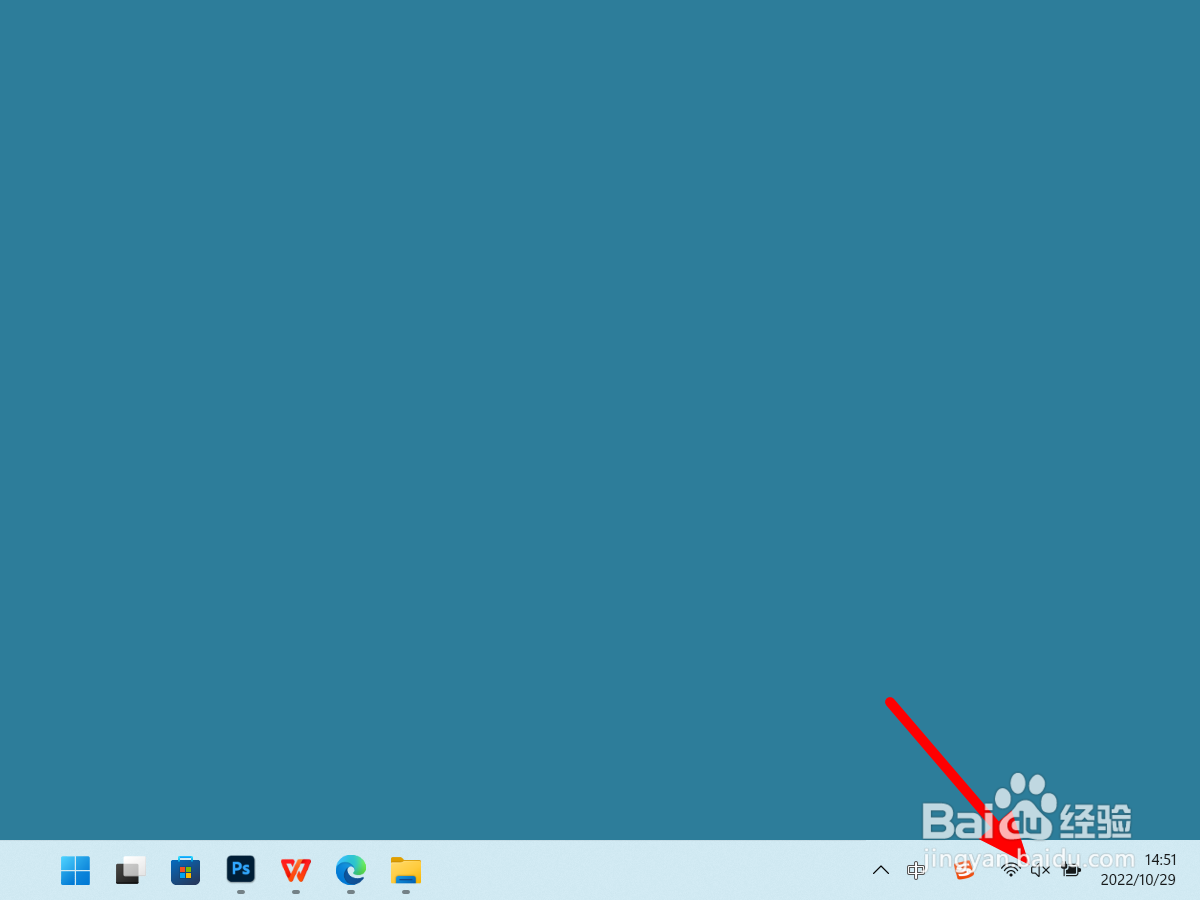
2、右滑调大音量
在音量界面,右滑调大音量。
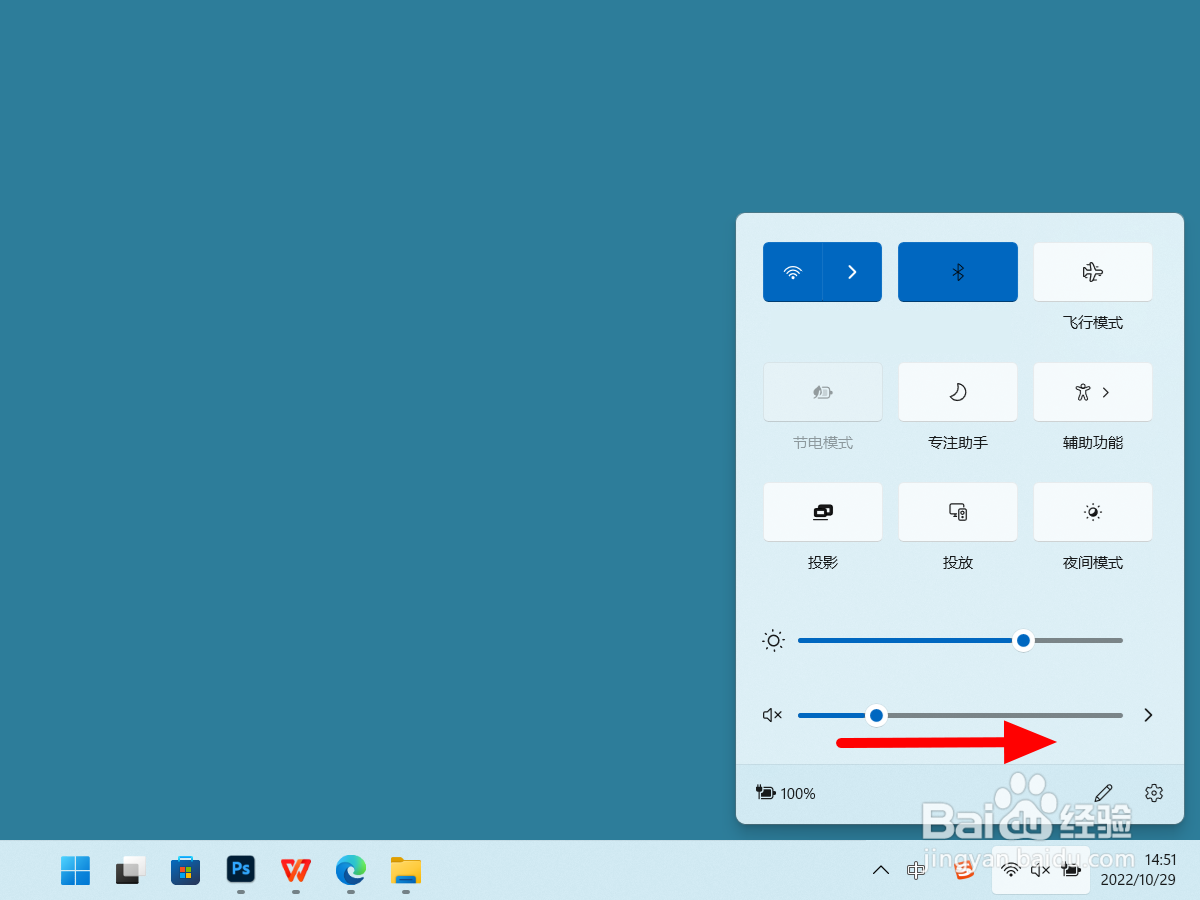
3、开启成功
这样就开启并调大音量成功。

1、点击打开音量合成器
在任务栏右击音量,点击打开音量合成器。
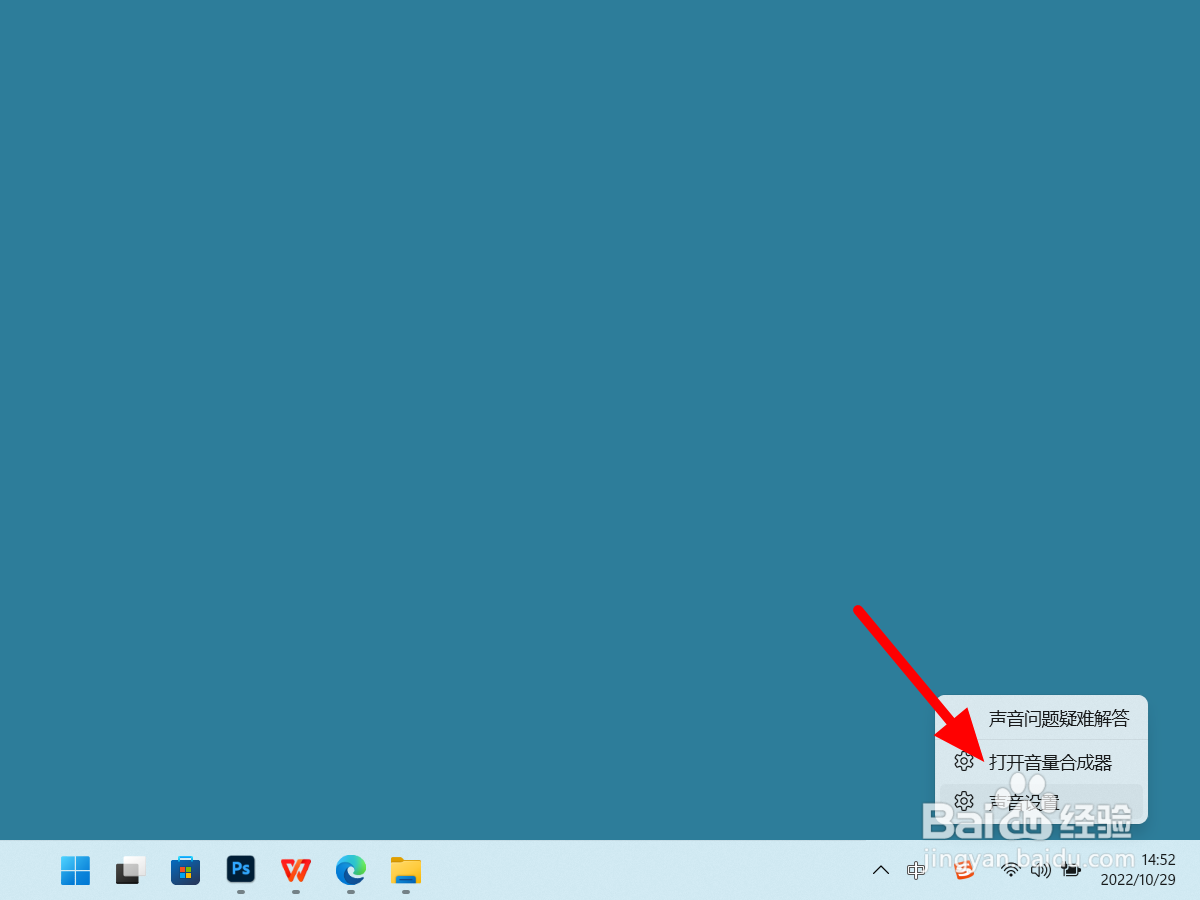
2、点击扬声器
在声音界面,点击扬声器。
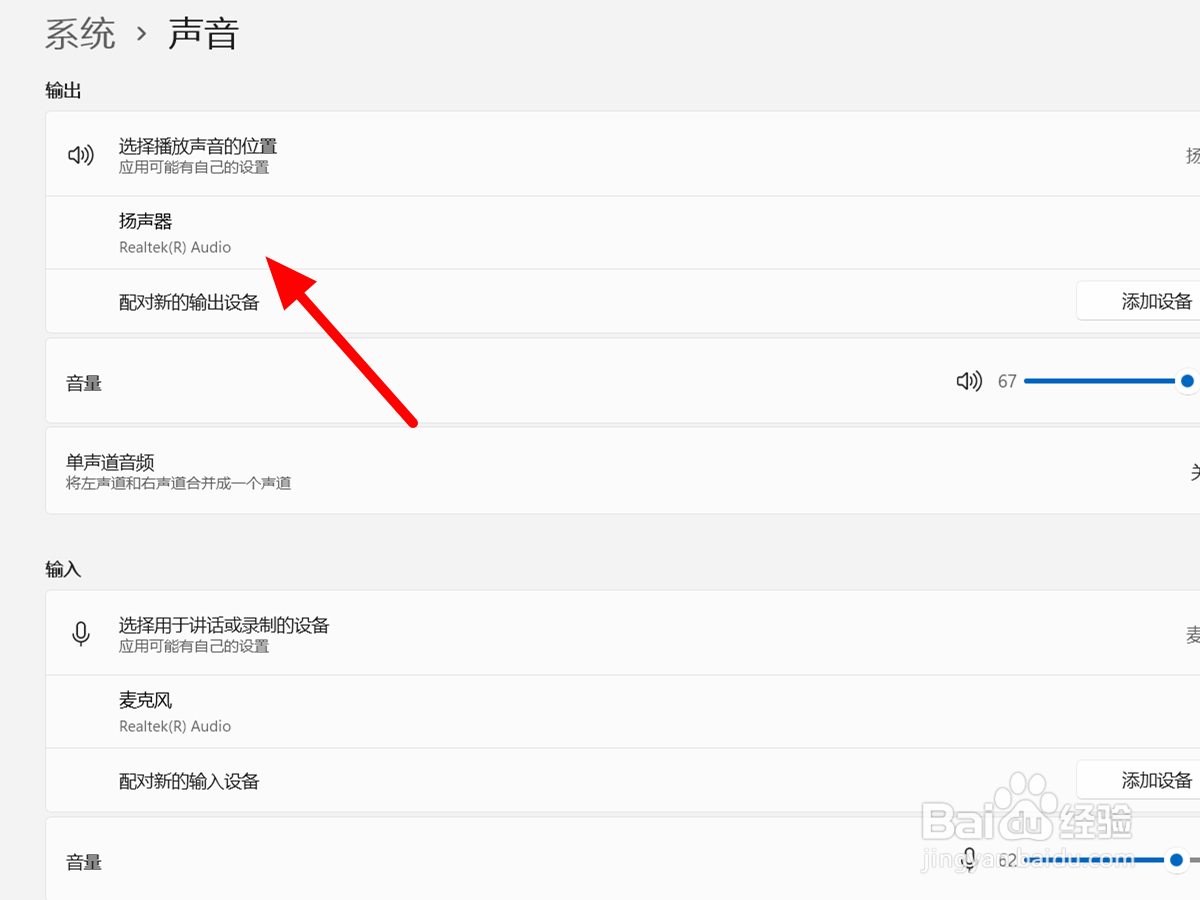
3、点击检查驱动程序更新
点击检查驱动程序更新,完成更新声音即可恢复。
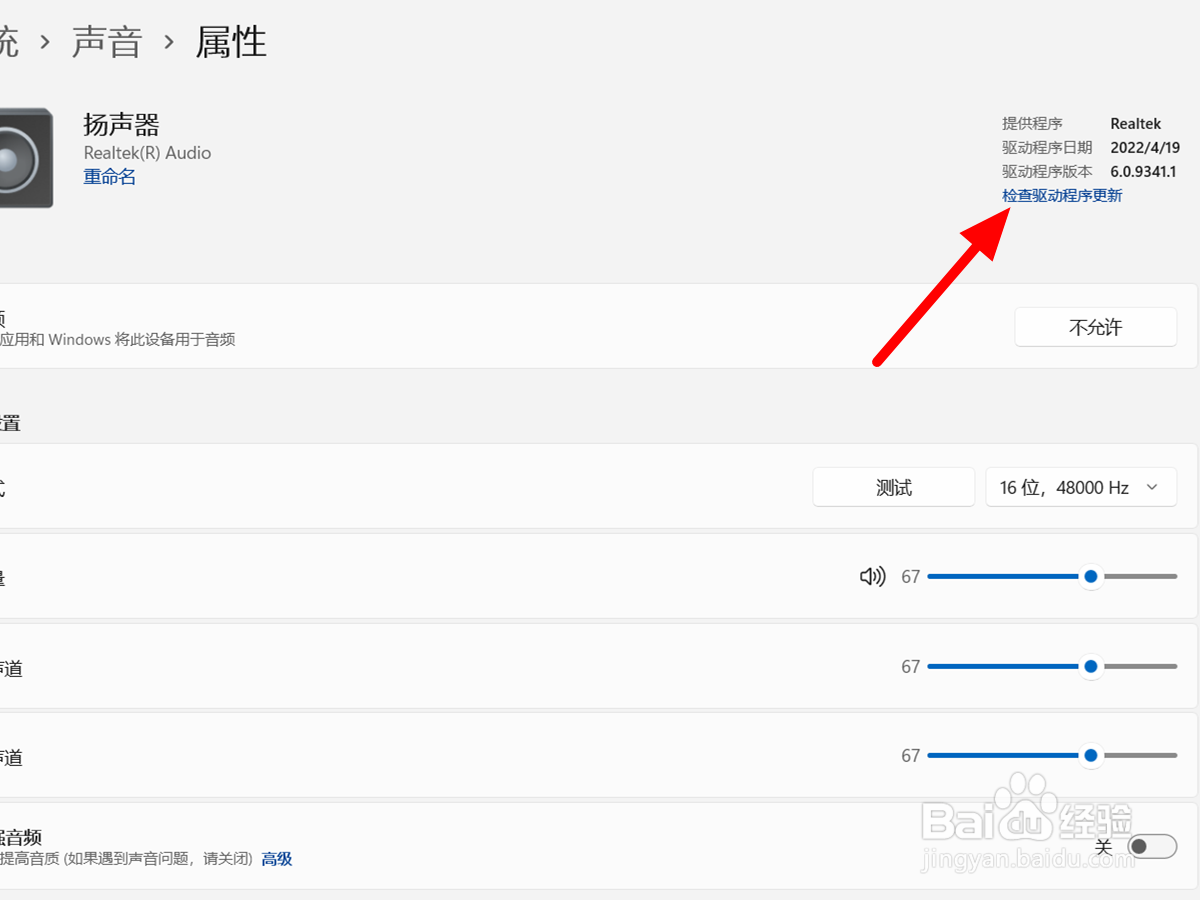
1、点属性
在电脑桌面空白位置鼠标右击,点击属性。
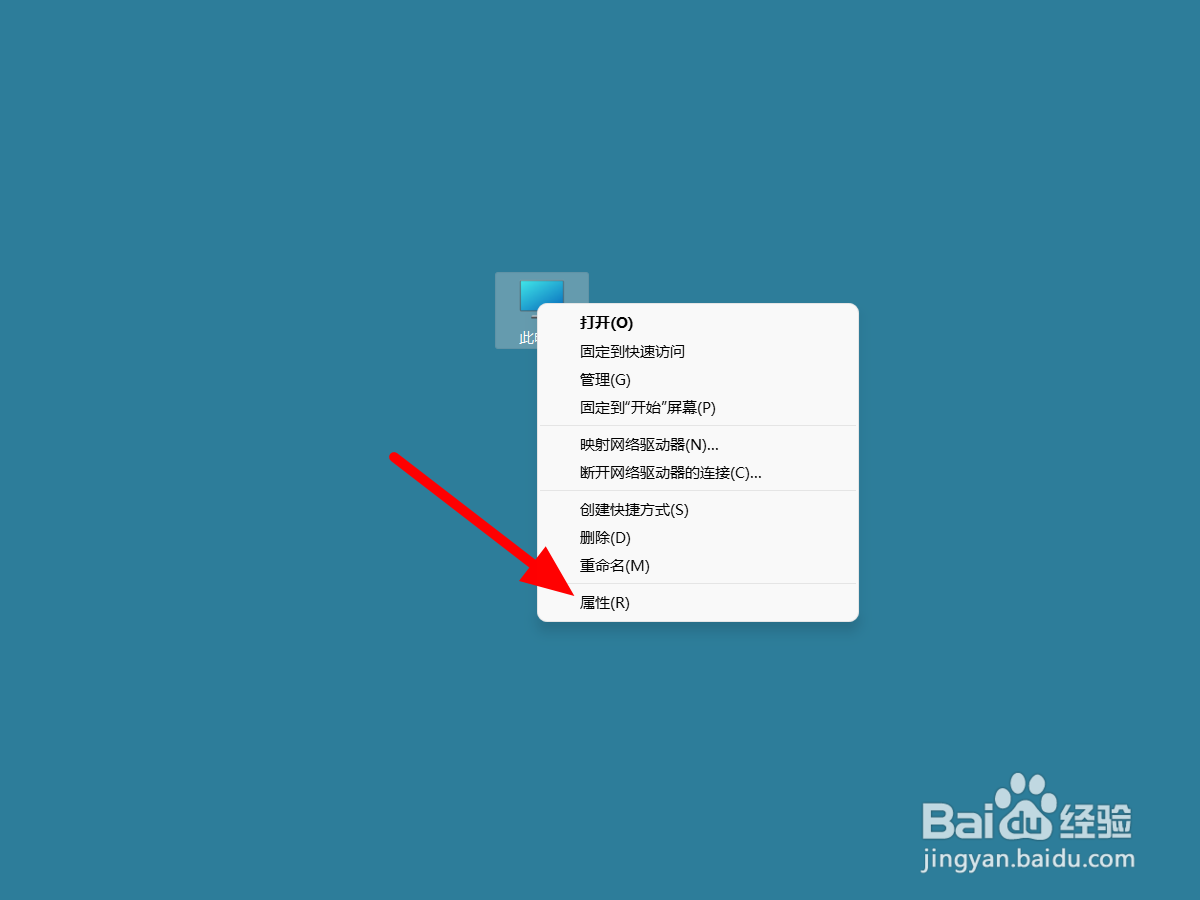
2、打开设备管理器
在属性界面,打开设备管理器。
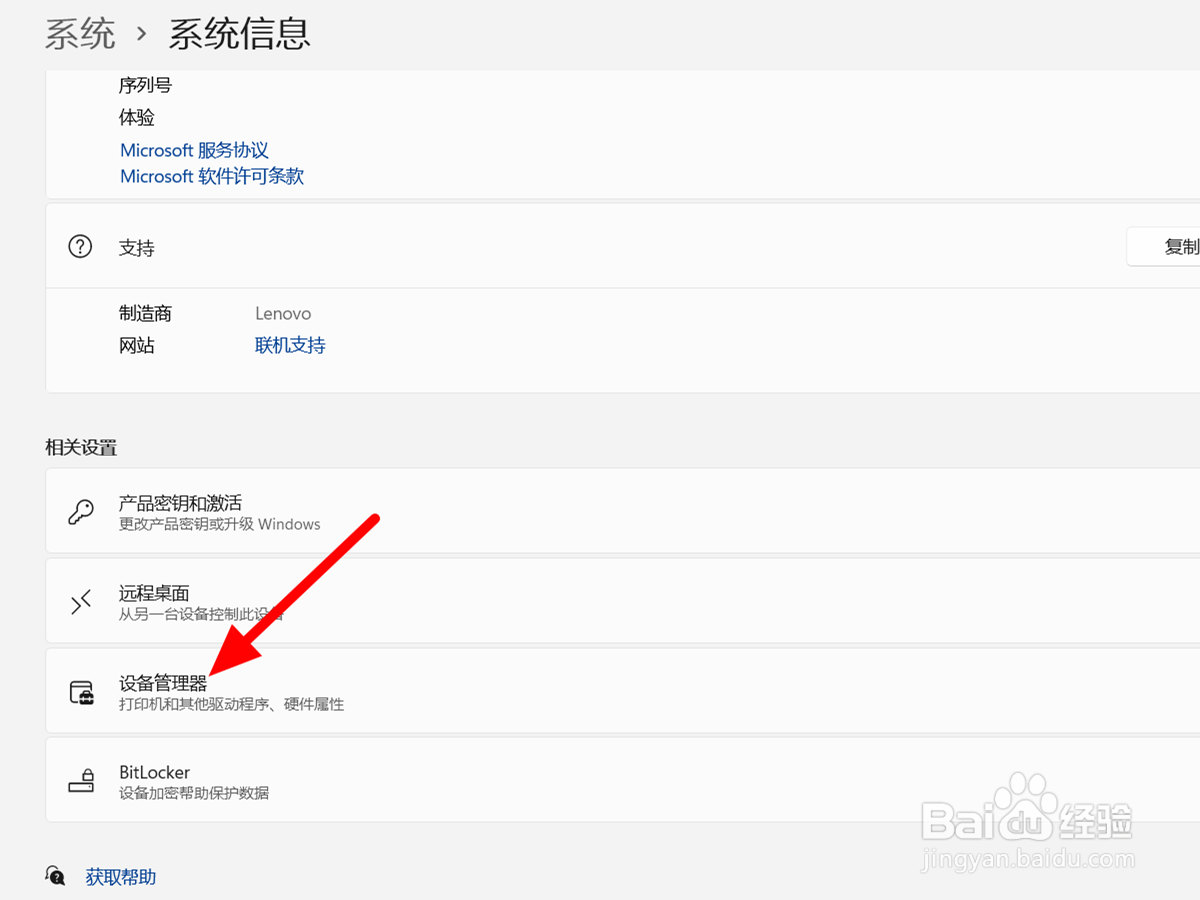
3、点击启用设备
右击扬声器,点击启用设备,这样就恢复成功。
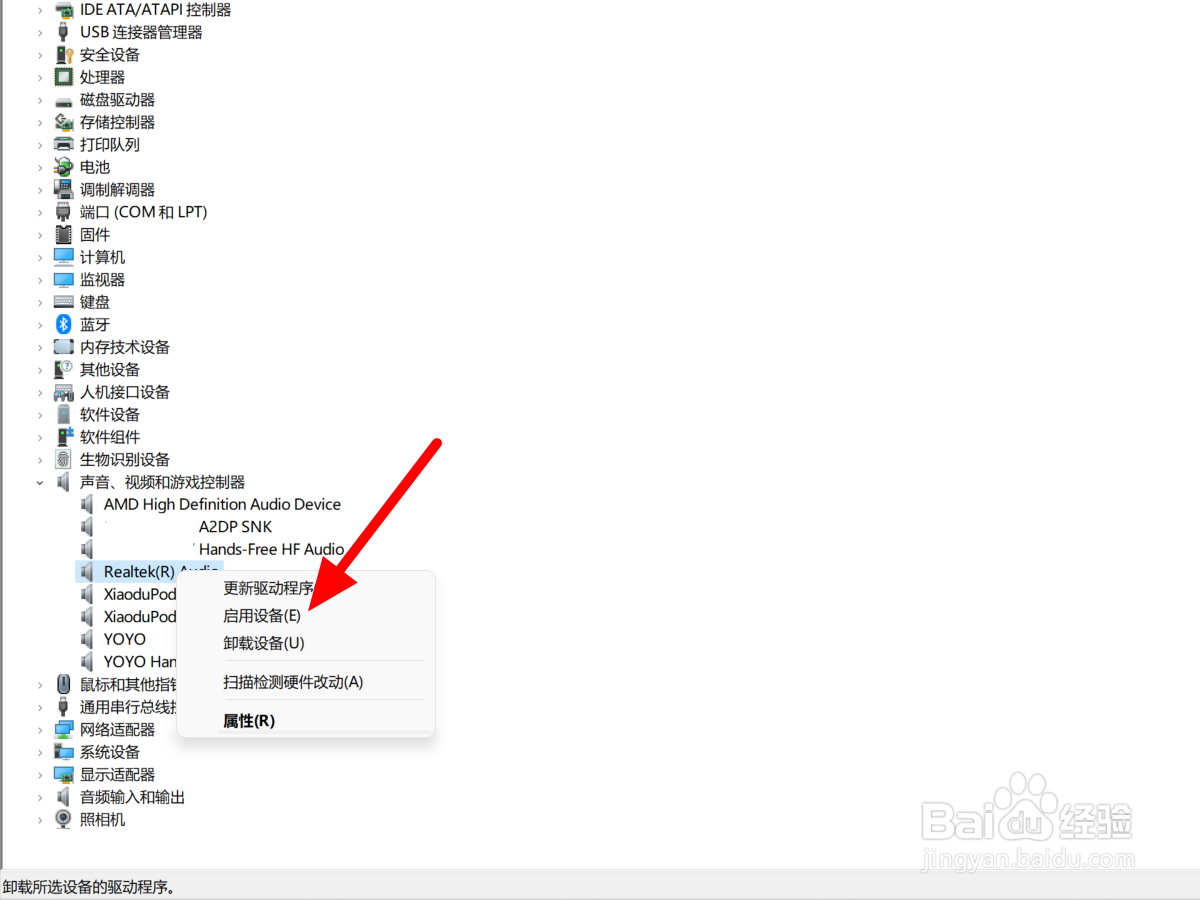
1、点击开始
在电脑上点击开始。
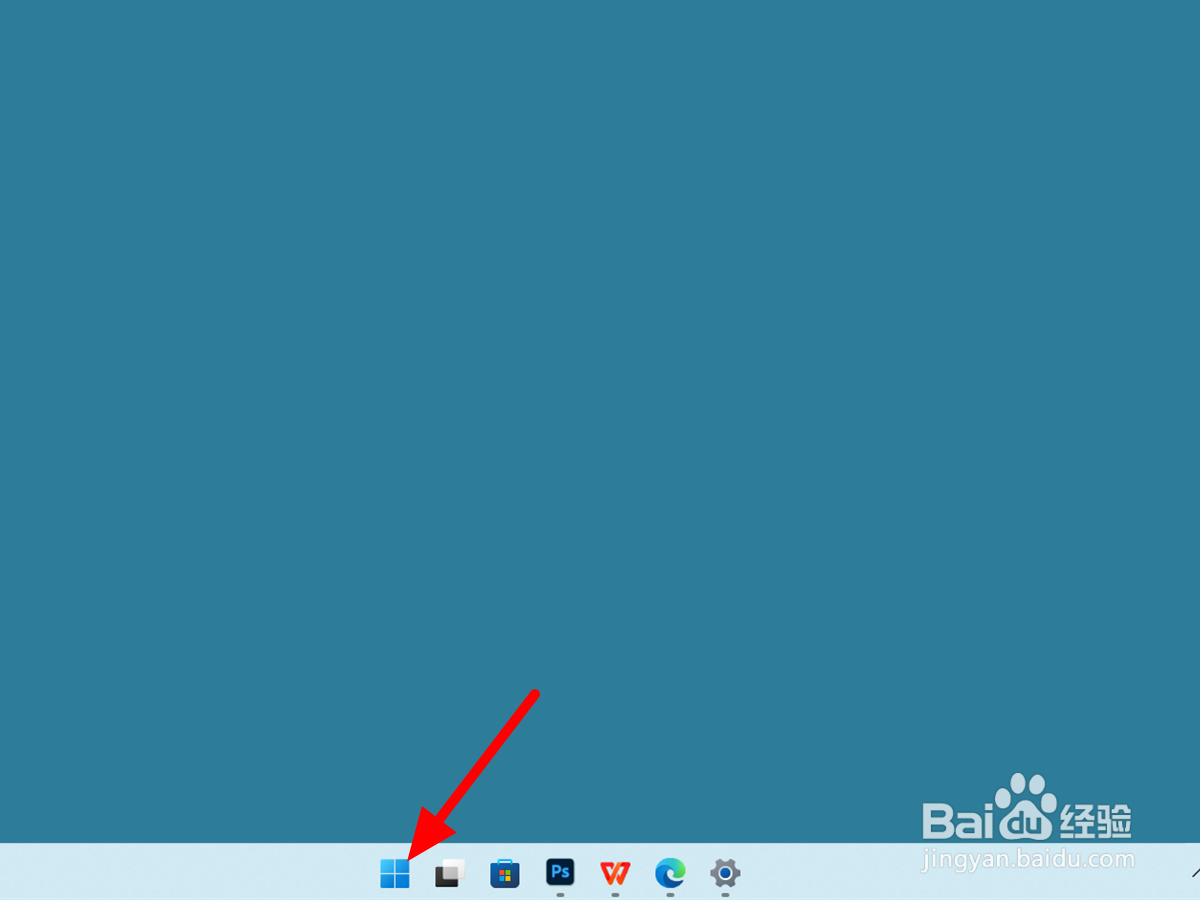
2、点击关机
出现选项,点击关机。
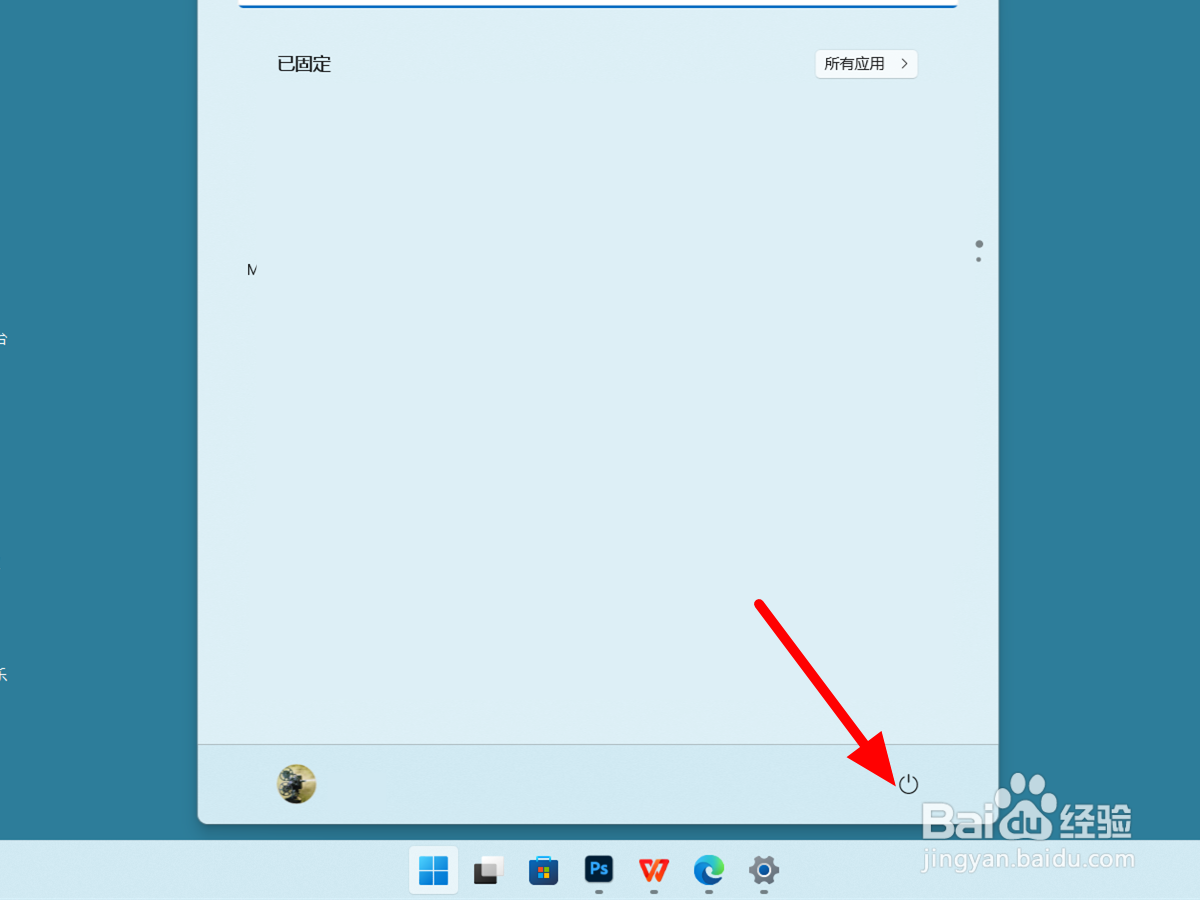
3、单击重启
单击重启,这样就恢复成功。
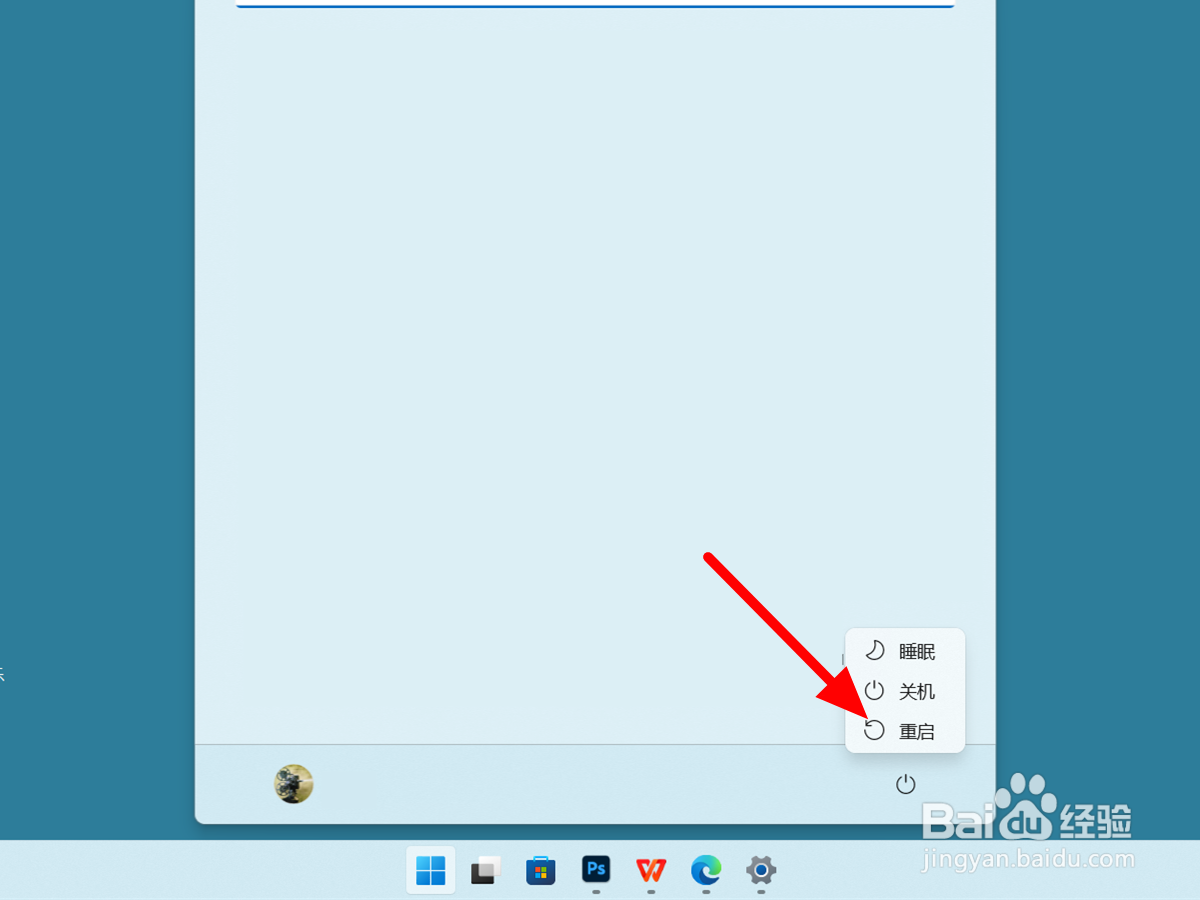
声明:本网站引用、摘录或转载内容仅供网站访问者交流或参考,不代表本站立场,如存在版权或非法内容,请联系站长删除,联系邮箱:site.kefu@qq.com。
阅读量:40
阅读量:176
阅读量:117
阅读量:101
阅读量:54